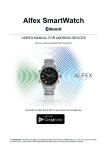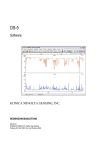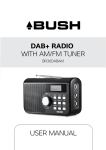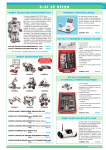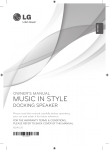Download Alfex Smart German Android 21A web
Transcript
Alfex SmartWatch BEDIENUNGSANLEITUNG FÜR ANDROID GERÄTE Für Android Geräte ab Betriebssystem 4.3 Bitte laden Sie die Alfex Smart APP auf Ihr Android-Gerät von Google play herunter. ® Die Bluetooth Wortmarke und Logos sind eingetragene Warenzeichen der Bluetooth SIG,Inc. und jede Verwendung dieser Marken durch Alfex SA erfolgt unter Lizenz. Andere Marken und Handelsnamen sind Eigentum ihrer jeweiligen Besitzer . INHALT EINLEITUNG .................................................................................................................................... 2 ALFEX SMARTWATCH PRODUKT-MERKMALE ............................................................................. 3 ERSTE SCHRITTE ........................................................................................................................... 4 1. Bedienungsanleitung .............................................................................................................. 4 2. Drücker-Funktionen ................................................................................................................ 5 3. Alfex SmartWatch ein-/ausschalten ........................................................................................ 6 4. BLUETOOTH® wireless technology Aktivierung ...................................................................... 7 5. Gerät koppeln ......................................................................................................................... 8 6. Schneller Verbindungsaufbau ................................................................................................. 9 7. Gerät entkoppeln .................................................................................................................. 10 8. Zeiteinstellung ...................................................................................................................... 11 9. Benachrichtigungs-Modus .................................................................................................... 12 10. Smartphone Mitteilungszentrale konfigurieren ...................................................................... 13 11. Leistungsziel-Modus ............................................................................................................. 14 12. Meldesignal konfigurieren ..................................................................................................... 15 13. Nutzerprofil anpassen ........................................................................................................... 16 14. Tägliches Leistungsziel anpassen ........................................................................................ 17 15. Leistungsdaten und Analysebericht ...................................................................................... 18 16. SmartWatch Suchfunktion .................................................................................................... 19 17. Smartphone-Suchfunktion .................................................................................................... 20 18. Ferngesteuerter Schnappschuss .......................................................................................... 21 19. Batterie laden ....................................................................................................................... 22 20. Manuelle Reset-Funktion ...................................................................................................... 23 21. Alfex Webseite...................................................................................................................... 24 1 EINLEITUNG Vielen Dank für Ihren Kauf einer Alfex SmartWatch. Mit dieser Uhr können Sie Ihr tägliches Bewegungsverhalten, eingehende / verpasste Anrufe, Emails und Kurzmitteilungen überwachen. Binden Sie die Uhr einfach um Ihr Handgelenk, um während Ihrer täglichen Aktivität die gelaufenen Schritte, die zurückgelegte Distanz und die verbrannten Kalorien abzuspeichern. Die Alfex SmartWatch ist mit Android Geräten kompatibel, welche mindestens mit einem Betriebssystem 4.3 ausgerüstet sind, und BLUETOOTH® wireless technology, Version 4.0 unterstützen. Ihre Alfex SmartWatch wurde mit grosser Sorgfalt designt und hergestellt. Um alle Funktionen dieser Uhr voll nutzen zu können, beachten Sie bitte folgende Punkte: Lesen Sie die Bedienungsanleitung sorgfältig durch, bevor Sie die Alfex SmartWatch benutzen, und bewahren Sie das vorliegende Handbuch für eventuelle zukünftige Verwendungszwecke an einem sicheren Ort auf. Setzen Sie Ihre Uhr nicht über einen längeren Zeitraum extremen Bedingungen aus (Temperaturgrenze -10°C/+60+C) und vermeiden Sie groben Gebrauch oder schwere Stösse. Halten Sie Ihre SmartWatch von Magnetfeldern oder Geräten mit magnetischen Komponenten fern, wie z.Bsp. Lautsprecher oder Motoren, da dies zur Beschädigung der Sensoren führen kann. Reinigen Sie Ihre SmartWatch ab und zu mit einem weichen und sauberen Tuch. Setzen Sie Ihre Uhr nicht starken Chemikalien wie Benzin, Reinigern mit Lösungsmitteln, Azeton, Alkohol oder Insektenschutzmitteln aus, da dies zu Schäden an Ihrer SmartWach führen kann. WARNUNG! Bringen Sie Ihre Alfex Smartwatch nicht mit Feuer in Berührung, da die Batterie in der Haupteinheit explodieren könnte. Vergewissern Sie sich, dass Sie die Funktionen und die Beschränkungen Ihrer Alfex SmartWatch verstehen, und seien Sie sich bewusst, dass es sich hierbei NICHT um ein professionelles medizinisches Gerät handelt. 2 ALFEX SMARTWATCH PRODUKT-MERKMALE • BLUETOOTH® wireless technology, Version 4.0 • Benachrichtigung mittels LED Leuchtdiode • Akustisches und vibrierendes Meldesignal • Konfiguration des Meldesignals mittels Smartphone • Konfiguration des persönlichen Leistungsziels • Smartphone/SmartWach-Finderfunktion • Ferngesteuerter Schnappschuss 3 ERSTE SCHRITTE 1. Bedienungsanleitung Ihre Alfex Smartphone App ist mit einer integrierten Taste zum Benutzerhandbuch ausgestattet, welches eine genaue Anleitung in bezug auf die Verwendung Ihrer Alfex Smartwatch beinhaltet. 1. Öffnen Sie die Alfex Smartphone-App auf Ihrem Android-Gerät. 2. Drücken Sie die Taste "Bedienungsanleitung" im Hautpmenü. 3. Wählen Sie die Bedienungsanleitung nach Ihrem Gerätetyp (Betriebssystem) und Ihrer bevorzugten Sprache aus. Das ausgewählte Benutzerhandbuch wird auf Ihrem Gerät angezeigt. App öffnen Auf Android Gerät Hauptmenü Bedienungsanleitung Bedienungsanleitung HINWEIS: Vor der ersten Benutzung muss Ihre Alfex Smartwatch vollständig aufgeladen werden. Ausführliche Informationen zum Aufladen der Batterie Ihrer Alfex Smartwatch finden Sie im Kapitel "Batterie laden" auf Seite 22. 4 2. Drücker-Funktionen Betätigen Sie den entsprechenden Drücker, um zum gewünschten Modus zu gelangen. A. B. C. D. E. Krone Status Ziel Pager Auslöser : : : : : Zeiteinstellung (siehe Seite 11) Benachrichtigungen (siehe Seite 12) Leistungsziel (siehe Seite 14) Smartphone-Suchfunktion (siehe Seite 20) Ferngesteuerte Schnappschüsse (siehe Seite 21) 5 3. Alfex SmartWatch ein-/ausschalten Ihre Alfex SmartWatch ist mit einer Ein-/Ausschalt-Funktion ausgerüstet. Diese Funktion kann aktiviert werden, wenn Sie in einer bestimmten Situation nicht gestört werden möchten, oder wenn Sie im Flugmodus alle Geräte ausschalten müssen. [B] – STATUS Drücken und halten Sie die Taste während 5 Sekunden, um Ihre Alfex SmartWatch auszuschalten. Einschalten 1. Betätigen Sie einen beliebigen Drücker an Ihrer Alfex SmartWatch, um Ihre Uhr einzuschalten. Ein akustisches Signal ertönt zur Bestätigung, dass Ihre Uhr eingeschaltet ist. Nach einer automatischen Synchronisation werden die Benachrichtigungen übermittelt. Die Daten der erbrachten Leistung erscheinen erstmals nach ca. 20-30 Schritten. Anschliessend werden die Daten kontinuerlich alle 3-4 Sekunden aktualisiert. Ausschalten 1. Betätigen und halten Sie den [B]-Status-Drücker während mehr als 5 Sekunden, um Ihre Alfex SmartWatch bei Bedarf auszuschalten. Alle 5 LED-Symbole leuchten einmal auf und es ertönen mehrere akustische Signale. Ihre Alfex SmartWatch ist nun ausgeschaltet. Im ausgeschalteten Modus erhalten Sie keine Benachrichtigungen mehr und die Aufzeichnung Ihrer Leistungsdaten wird ebenfalls unterbrochen. Die analoge Zeitangabe wird durch das Ausschalten der Uhr nicht beeinträchtigt. 6 4. BLUETOOTH® wireless technology Aktivierung Die folgenden Schritte leiten Sie durch den Kopplungsprozess Ihres Gerätes: Vor dem ersten Gebrauch laden Sie bitte die Alfex Smart APP auf Ihr Android-Gerät von Google play herunter. 1. Nach erfolgreicher Installation der Alfex App wählen Sie auf Ihrem Android-Gerät den Menüpunkt “Einstellungen”. 2. Aktivieren Sie die Funktion BLUETOOTH®. 3. Drücken Sie die Taste BLUETOOTH®. Ihr Gerät sucht nun nach allen verfügbaren BLUETOOTH® Verbindungen. 4. Gehen Sie zur Alfex SmartPhone App auf Ihrem Smartphone, um den Kopplungsprozess abzuschliessen (siehe Kapitel “Gerät koppeln” auf Seite 8). Einstellungen BLUETOOTH® Funktion BLUETOOTH® an 7 5. Gerät koppeln 1. Öffnen Sie die Alfex SmartPhone App auf Ihrem Android Gerät. 2. Wählen Sie auf der Hauptseite die Funktion “Einstellungen”. 3. Im Menü “Einstellungen”, unter dem Titel “Uhr-Einstellungen“, drücken Sie die Taste “Nicht gekoppelt”. 4. Drücken Sie die Taste KOPPELN. 5. Auf Ihrem Gerät erscheint ein Pop-Up-Fenster mit der Meldung "Verbindungsaufbau zu Gerät" und der Angabe der Identifikationsnummer Ihres Geräts. Ihr Gerät sucht nun nach dem passenden Signal Ihrer Alfex SmartWatch. Bitte betätigen Sie während des Suchprozesses nicht die Taste "Annullieren" im Pop-Up-Fenster. 6. Ihr Gerät fordert Sie dazu auf, die Koppelung mit Ihrer AlfexSmartWatch zu bewilligen. 7. Drücken Sie die Taste “AKZEPTIEREN” Nach erfolgreicher Koppelung mit Ihrer Alfex SmartWatch erscheint auf Ihrem Gerät die Anzeige der ID und der Modellnummer. APP öffnen auf Android Gerät Hauptseite Einstellungen Kopplungs-Status Koppeln ID-Nummer 8. Auf Ihrem Android Gerät erscheint nun im Menü „Einstellungen/ BLUETOOTH®“, unter dem Titel „Meine Verbindungen“, der Name Ihrer Alfex SmartWatch mit der Bemerkung “Verbunden” auf. Verbindung HINWEIS: Falls die Koppelung nicht erfolgreich ist, endet die Suchfunktion automatisch nach 20 Sekunden. Drücken Sie erneut auf die Taste „Koppeln“, um den Kopplungs-Versuch zu wiederholen. Während der Kopplung muss die BLUETOOTH® Funktion auf EIN positioniert sein, und Ihr Android Gerät muss sich in der Nähe Ihrer Alfex Smart Watch befinden. 8 6. Schneller Verbindungsaufbau Die Alfex SmartWatch Uhr ist mit einer “Schnellen Verbindungsaufbau” Funktion ausgestattet, die es ermöglicht, sich bei unterbrochener Verbindung zum Smartphone schnellstmöglich neu zu verbinden. [C] – GOAL Drücken und halten Sie die Taste während 2 Sekunden, um den Schnellen Verbindungsaufbau zu starten. Die folgenden Schritte leiten Sie durch den „Schellen Verbindungsaufbau“ Prozess Ihrer Alfex SmartWatch Uhr: 1. Oeffnen Sie die Alfex Smartphone App auf Ihrem Android Gerät. 2. Drücken Sie die Taste "Einstellungen" im Hauptmenü. 3. Im Menü "Einstellungen", neben dem Titel "Uhr Einstellungen / Uhr" drücken Sie auf die "Nicht gekoppelt" Taste. 4. Drücken und halten Sie die [C]-GOAL Taste für 2 Sekunden, um den „Schnellen Verbindungsaufbau“ aufzuschalten. Beim Aufschalten des Prozesses werden zwei akustische Signale ertönen. 5. Bei einer erfolgreichen Schnellverbindung werden drei akustische Klänge ertönen. Hinweis : Falls der Verbindungsaufbau nicht erfolgreich war, endet der Suchlauf automatisch nach 20 Sekunden. Während der Kopplung muss die BLUETOOTH® Funktion auf EIN positioniert sein, und Ihr Smartphone muss sich in der Nähe Ihrer Alfex SmartWatch befinden. 9 7. Gerät entkoppeln 1. Öffnen Sie die Alfex SmartPhone App auf Ihrem Android Gerät. 2. Wählen Sie auf der Hauptseite die Funktion “Einstellungen”. 3. Im Menü “Einstellungen”, unter dem Titel “Uhr-Einstellungen”, drücken Sie die Taste „Gekoppelt”. 4. Drücken Sie die Taste ENTKOPPELN. Die Koppelung zwischen Ihrem Android-Gerät und Ihrer Alfex SmartWatch ist nun unterbrochen. App öffnen auf Android Gerät Hauptseite Einstellungen Koppelungs-Status Entkoppeln 10 8. Zeiteinstellung Zur Einstellung der aktuellen Zeit gehen Sie bitte wie folgt vor. 1. Ziehen Sie die Krone auf Position 2 (die Uhr stoppt) 2. Drehen Sie die Krone im Uhrzeigersinn, bis die richtige Zeit angezeigt wird. 3. Drücken Sie die Krone zurück in Position 1. 11 9. Benachrichtigungs-Modus Neu eintreffende Benachrichtigungen werden auf Ihrer Alfex SmartWatch mittels folgender LED Melde-Symbole angezeigt. Drücken Sie die Taste [B] – STATUS, um alle eingetroffenen Benachrichtigungen anzuzeigen (falls vorhanden). [B] – STATUS Einmal drücken, um alle eingetroffenen Benachrichtigungen anzuzeigen. Drücken und 2 Sekunden halten, um alle Benachrichtigungen zu löschen. LED Melde-Symbole: Eintreffende und verpasste Telefonanrufe BLUETOOTH® Verbindung unterbrochen Falls die BLUETOOTH® Verbindung unterbrochen wird, ist Ihr Android-Gerät womöglich zu weit von Ihrer Uhr entfernt. Die Reichweite beträgt maximal 10 Meter. Aufgrund der Einstellungen, welche Sie vorgängig in Ihrer Alfex Smartphone App vorgenommen haben, sendet Ihre Uhr ein akustisches, vibrierendes und/oder LED-Signal, um Sie auf die fehlende BLUETOOTH® Verbindung aufmerksam zu machen. Eintreffende E-Mails Verschiedene Mitteilungen SMS und bestimmte Mitteilungs-Apps wie z.Bsp. Twitter, Whatsapp, Facebook und Skype können unter demselben Melde-Symbol gruppiert werden. . Zur Meldung neu eintreffender Benachrichtigungen stehen Ihnen mittels Ihrer Alfex SmartWatch drei verschieden Meldesignale zur Verfügung. 1. Vibrations-Signal (Wiederholung von schwach bis stark) 2. LED-Signal (Wiederholung von langsam bis schnell) 3. Akustisches Signal (Wiederholung einzeln – mehrfach) Sie können den Signaltyp für alle obenerwähnten Meldesignale einzeln bestimmen und anpassen. Zur Einstellung des Signaltyps gehen Sie bitte zu Meldesignal konfigurieren auf Seite 15. 12 10. Smartphone Mitteilungszentrale konfigurieren Ab dem Android 4.3 Betriebssystem können alle von Ihrem Gerät generierten Benachrichtigungen mittels BLUETOOTH® wireless technology auf Ihre SmartWatch übermittelt werden. Dazu müssen die Popup-Meldungen für die eintreffenden Kurzmitteilungen (z.Bsp. SMS, WhatsApp, Twitter, Facebook, Skype) unter „Meldesignal konfigurieren“ in Ihrer Alfex SmartWatch App aktiviert sein. 1. 2. 3. 4. 5. 6. Öffnen Sie die Alfex SmartPhone App auf Ihrem Android Gerät. Wählen Sie auf der Hauptseite die Funktion “Einstellungen”. Im Menü „Einstellungen“ scrollen Sie zum Titel “Meldesignal konfigurieren”. Drücken Sie die Taste „Eintreffende Kurzmitteilungen”. Wählen Sie die Taste „Applikation Wählen“. Wählen Sie Ihren bevorzugten Nachrichtentyp (z.Bsp. SMS, WhatsApp, Twitter, Facebook, Skype), indem Sie ein Häkcken im freien Kontrollkästchen setzen. 7. Bestätigen Sie Ihre Auswahl durch Drücken der OK-Taste. Ihr Android-Gerät wird jetzt die Warnmeldungen auf Ihre Alfex SmartWatch weiterleiten. APP öffnen auf Android Gerät Home Page Einstellungen Alarmtyp / Eintreffende Kurzmitteilung Applikation Wählen Nachrichtentyp auswählen Für die Funktionen, Eintreffende Telefonanrufe, Verpasste Telefonanrufe und oder Eintreffende Mails braucht es keine spezifische Einstellung der Benachrichtigungsübermittlung da diese in Ihrem Android-Gerät bereits voreingestellt sind. Hinweis: Für die Funktion „Eintreffende Mails“ müssen Sie Ihr E-Mail Kontohalter (z.Bsp. Google Mail, Yahoo oder auch Outlook) unter „Meldesignal Konfigurieren“ in Ihrer Alfex Smartpone APP einstellen. 1. Öffnen Sie die Alfex SmartPhone App auf Ihrem Android Gerät. 2. Wählen Sie auf der Hauptseite die Funktion “Einstellungen”. 3. Im Menü „Einstellungen“ scrollen Sie zum Titel “Meldesignal konfigurieren” und wählen Sie die Funktion „Eintreffende Mails“. 4. Wählen Sie den E-Mail Kontohalter (z.Bsp. Google Mail, Yahoo oder auch Outlook), indem Sie ein Häkcken im freien Kontrollkästchen setzen. 5. Bestätigen Sie Ihre Auswahl durch Drücken der OK-Taste. Ihr Android-Gerät wird jetzt die Warnmeldungen für Eintreffende Mails auf Ihre Alfex SmartWatch weiterleiten. Detaillirte Informationen zum konfigurieren von Meldesignalen siehe seite 15. 13 11. Leistungsziel-Modus Ihre Alfex SmartWatch verfügt über einen eingebauten 3-Achsen-Geschwindigkeitsmesser-Sensor, welcher Ihre körperliche Aktivität fortlaufend misst und aufzeichnet. In der Alfex Smartphone App können Sie Ihr täglich angestrebtes Leistungsziel für jeden Zieltyp an Ihre eigenen Bedürfnisse anpassen (siehe Seite 17). Die Leistungsdaten werden erstmals nach 20-30 Schritten angezeigt. Anschliessend werden die Daten jeweils alle 3-5 Sekunden aktualisiert. Sie können selber auswählen, welches der 3 Leistungsziele (Schritte, Distanz, oder Kalorien) auf Ihrer Alfex SmartWatch mittels LED angezeigt werden soll. Währenddessen werden die Aufzeichnungen der restlichen drei Leistungsziele weiterhin in Ihrer Alfex Smartphone App gespeichert. Pedometer Zieltypen : Schritte, Distanz und verbrannte Kalorien 1. Drücken Sie die [C] Ziel-Taste, um den Prozentsatz der täglich erreichten Zielleistung auf Ihrer Alfex SmartWatch anzuzeigen oder schauen Sie sich Ihre Leistungsdaten in der Alfex Smartphone App an (siehe Seite 18). Wenn Sie die [C] Ziel-Taste drücken, ertönt ein Signalton. Aufgrund des Leistungsziel, welches Sie vorgängig in Ihrer Alfex Smartphone App konfiguriert haben, leuchtet jeweils die entsprechende Anzahl LEDs auf. Die LED-Signale werden drei Sekunden lang angezeigt. Hinweis: Nutzerdaten wie Geburtstag, Geschlecht, Grösse und Gewicht müssen in der Alfex Smartphone App im Menü „Nutzerprofil anpassen“ eingegeben werden, siehe Seite 16. Um eine genaue Messung der zurückgelegten Schritte, Distanz sowie der verbrauchten Kalorien zu erzielen, befolgen Sie bitte die Anleitung zur Konfiguration des Leistungsziels auf Seite 17. 14 12. Meldesignal konfigurieren Das Meldesignal für neu eintreffende Benachrichtigungen kann in der Alfex Smartphone App konfiguriert werden. 1. Öffnen Sie die Alfex Smartphone App auf Ihrem Android-Gerät. 2. Betätigen Sie im Hauptmenü die Taste “Einstellungen”. 3. Im Menü „Einstellungen“ scrollen Sie zum Titel “Meldesignal konfigurieren”. Auf dieser Ebene können Sie das Meldesignal für folgende Benachrichtigungen bestimmen: • • • • • • Eintreffende Telefonanrufe Verpasste Telefonanrufe Eintreffende Mails Eintreffende Kurzmitteilungen Verbindungsabbruch SmartWatch-Finder 4. Drücken Sie auf die Schiebetaste des entsprechenden Benachrichtigungstyps, um das Meldesignal ein-/auszuschalten. 5. Um das Meldesignal individuell anzupassen, drücken Sie auf den Pfeil neben dem entsprechenden Benachrichtigungstyp. 6. Passen Sie die Meldesignale Ihren persönlichen Bedürfnissen an. Neben dem Titel „Flash“, „Buzzer“, und/oder „Vibration“ können Sie das enstprechende Signal ein- bzw. ausschalten, oder die diesbezügliche Intensität einstellen, indem Sie die Tasten „Langsam – Schnell“, „Einzel – Multi“ oder „Schwach – Stark“ betätigen. Die Dauer des Alarms können Sie ändern, indem Sie den diesbezüglichen Regler auf die gewünschte Position verschieben. APP öffnen auf Android Gerät Home Page Einstellungen Alarmtyp einstellen Alarmtyp konfigurieren 15 13. Nutzerprofil anpassen Um möglichst genaue Leistungswerte zu erfassen, müssen Sie Ihre persönlichen Daten wie Grösse, Gewicht, Geschlecht und Geburtstag in der Alfex Smartphone App eingeben. 1. 2. 3. 4. Öffnen Sie die Alfex Smartphone App auf Ihrem Android-Gerät. Im Hauptmenü drücken Sie die Taste „Einstellungen“. Im Menü „Einstellungen“ scrollen Sie zu „Nutzerprofil“. Neben dem Untertitel „Profil“ drücken Sie die Taste „Nutzer“. Auf dieser Ebene können Sie folgende Nutzerdaten eingeben: • • • • Grösse Gewicht Geschlecht Geburtstag 5. Berühren Sie jeweils das entsprechende Feld, um Ihre persönlichen Daten einzugeben. App öffnen auf Android Gerät Hauptmenü Einstellungen Nutzerdaten Leistungsziele persönliche Daten eingeben 16 14. Tägliches Leistungsziel anpassen Ihre Alfex SmartWatch verfügt über einen eingebauten 3-Achsen-Geschwindigkeitsmesser-Sensor, welcher Ihre tägliche Leistung fortlaufend misst und aufzeichnet. Zur Anpassung Ihres täglichen Leistungsziels gehen Sie bitte wie folgt vor: 1. 2. 3. 4. Öffnen Sie die Alfex SmartPhone App auf Ihrem Android-Gerät. Drücken Sie die Taste „Einstellungen“ im Hauptmenü. Im Menü “Einstellungen” scrollen Sie zum Titel „Tägliches Leistungsziel”. Beim Untertitel „Ziel“ drücken Sie die Taste „Anpassen“. Auf dieser Ebene können Sie folgende Leistungsziele anpassen: • • • • Schritte Distanz Kalorien Zielauswahl 5. Berühren Sie die entsprechenden Felder, um Ihr persönliches Leistungsziel einzugeben. Unter dem Menüpunkt “Zielauswahl” können Sie das Leistungsziel auswählen, welches auf Ihrer Alfex SmartWatch mittels LED angezeigt werden soll. Die Leistungsdaten werden automatisch alle 24 Stunden um Mitternacht auf Null zurückgestellt. App öffnen auf Android-Gerät Hauptmenü Einstellungen Tägliches Ziel persönliche Zielsetzung 17 15. Leistungsdaten und Analysebericht Die Alfex Smartphone App ist mit einem integrierten Analysebericht ausgerüstet, welcher Ihre Leistungsziele gemäss Ihren vorgängigen Einstellungen aufzeigt. Der Analysebericht umfasst sämtliche aufgezeichnete persönlichen Sammeldaten pro Tag, Woche, Monat und Jahr. Um Ihre Leistungsziele anzupassen, befolgen Sie bitte die Anleitung auf Seite 17. A. Um Ihre täglichen Leistungsdaten zu überprüfen, gehen Sie bitte wie folgt vor. 1. Öffnen Sie die Alfex Smartphone App auf Ihrem Android-Gerät. 2. Drücken Sie die Taste “Leistungsdaten” im Hauptmenü. Auf dieser Ebene werden alle aktuellen Leistungsdaten in numerischen und prozentuellen Werten angezeigt. 3. Drücken Sie auf die einzelnen Zieltypen (Schritte/ Km/Kalorien/Aktivzeit), um weitere Informationen zu Ihrer täglichen Leistung zu erhalten. Der dargestellte Leistungsbereich wird alle 24 Stunden jeweils um Mitternacht automatisch auf Null zurückgesetzt. APP öffnen auf Android Gerät Hauptmenü Leistungsziel Aktuelle Leistungsdaten Detail der täglichen Aufzeichnungen B. Um den Analysebericht pro Woche, Monat und Jahr anzusehen, gehen Sie bitte wie folgt vor. 1. Öffnen Sie die Alfex Samrtphone App auf Ihrem Android-Gerät. 2. Betätigen Sie die Taste „Analysebericht“ im Hauptmenü. Auf dieser Ebene werden alle gesammelten Leistungsdaten pro Woche, Monat und Jahr aufgezeigt. Mittels der Symbolleiste am Seitenende können Sie mit einer gleitenden Fingerbewegung zum nächsten Zieltyp wechseln. APP öffnen auf Android Gerät Hauptmenü Bericht wöchentlicher Bericht monatlicher Bericht jährlicher Bericht 18 16. SmartWatch Suchfunktion Ihre Alfex SmartWatch verfügt über eine Suchfunktion, welche über Ihr Smartphone aktiviert werden kann. Bitte vergewissern Sie sich, dass Ihre Alfex SmartWatch mit Ihrem Smartphone gekoppelt ist (siehe Seite 8). 1. Öffnen Sie die Alfex Smartphone APP auf Ihrem Android-Gerät. 2. Drücken Sie die Schaltfläche “Einstellungen” im Hauptmenü. 3. Im Menü „Einstellungen“, neben dem Titel “Uhr finden”, drücken Sie auf die Schaltfläche “Finden!“. Aufgrund der Einstellungen, welche Sie vorgängig in der Alfex Smartphone App vorgenommen haben, sendet Ihre Uhr nun ein akustisches, vibrierendes und/oder LED-Signal. Bitte beachten Sie, dass die BLUETOOTH® Reichweite maximal 10 Meter beträgt. Wenn Sie sich mit Ihrem Gerät ausserhalb der Reichweite befinden, sendet Ihre SmartWatch ein akustisches, vibrierendes und/oder LED-Signal - je nachdem, welches Meldesignal Sie vorgängig in Ihrer Alfex Smartphone APP für diesen Benachrichtigungstyp eingestellt haben (siehe Kapitel „Meldesignal konfigurieren“, Seite 15). APP öffnen auf Android Gerät Hauptmenü Einstellungen Suchfunktion 19 17. Smartphone-Suchfunktion Ihre Alfex SmartWatch verfügt über eine Suchfunktion, welche mittels der [D] – Pager Taste aktiviert werden kann. Bitte vergewissern Sie sich, dass Ihre Alfex SmartWatch mit Ihrem Smartphone gekoppelt ist (siehe Seite 8). 1. Betätigen Sie den Drücker [D] – Pager Ihrer Alfex SmartWatch, um die Suchfunktion zu aktivieren. Ihr Smartphone gibt nun ein akustisches Signal ab, und gleichzeitig erscheint folgende Meldung auf dem Display: „Watch Paging!!“. Bitte beachten Sie, dass die BLUETOOTH® Reichweite maximal 10 Meter beträgt. Wenn Sie sich mit Ihrem Gerät ausserhalb der Reichweite befinden, sendet Ihre SmartWatch ein akustisches, vibrierendes und/oder LED-Signal - je nachdem, welches Meldesignal Sie vorgängig in Ihrer Alfex Smartphone App für diesen Benachrichtigungstyp eingestellt haben (siehe Kapitel „Meldesignal konfigurieren“, Seite 15). 2. Um die Suchfunktion zu beenden, drücken Sie die “OK”-Taste auf Ihrem Smartphone oder betätigen Sie nochmals den Drücker [D] – Pager an Ihrer SmartWatch. Meldung auf Smartphone Display 20 18. Ferngesteuerter Schnappschuss Ihre Alfex SmartWatch verfügt über eine ferngesteuerte Schnappschuss-Funktion, sodass Sie mit Ihrem Android-Gerät Schnappschüsse auf Distanz tätigen können. Bitte vergewissern Sie sich, dass Ihre Alfex SmartWatch mit Ihrem Smartphone gekoppelt ist (siehe Seite 8). 1. Öffnen Sie die Alfex Smartphone App auf Ihrem Android-Gerät. 2. Betätigen Sie den Drücker [E] – Auslöser an Ihrer Alfex SmartWatch, um die SchnappschussFunktion zu aktivieren. 3. Betätigen Sie nochmals den Drücker [E] – Auslöser, um das Bild aufzunehmen. 4. Falls Sie Ihr Bild im Album „Aufnahmen“ Ihres Android-Geräts speichern möchten, dann drücken Sie auf dem Display die Taste “Bild benützen”. Falls Sie mit dem Bild nicht zufrieden sind, dann betätigen Sie nochmals den Drücker [E] – Auslöser, um ein neues Bild aufzunehmen. 21 19. Batterie laden Ihre Alfex SmartWatch wird zusammen mit einem externen Docking-Ladegerät geliefert, womit Sie Ihre Uhr jederzeit und überall laden können, indem Sie einfach das Ladegerät mit einer USBBuchse oder einem externen 5.0V Power Pack verbinden. Ihre Alfex SmartWatch verfügt über eine integrierte „Batterie leer“-Anzeige. Sobald Ihre SmartWatch einen kritischen Batteriestand erreicht hat, leuchten die LED-Ikonen und abwechselnd drei Mal auf, um Sie diesbezüglich zu warnen, sobald Sie irgendeinen Drücker betätigen. Wenn Ihre Alfex SmartWatch einen kritischen Batteriestand anzeigt, gehen Sie bitte wie folgt vor. 1. Verbinden Sie das Ladegerät mit einer USB-Buchse oder mit einem 5.0V Power Pack. 2. Drehen Sie Ihre Uhr und positionieren Sie das Ladegerät flach und fest auf dem Gehäuseboden Ihrer SmartWatch. 3. Vergewissern Sie sich, dass die herausragenden Stifte am Ladegerät mit den Einbuchtungen am Gehäuseboden übereinstimmen. 4. Auf Ihrer SmartWatch leuchtet die bestätigen. Ikone (rotes LED) auf, um den Ladevorgang zu 5. Sobald die Uhr vollständig geladen ist, leuchtet die Ladevorgang wird automatisch beendet. Ikone (grünes LED) auf, und der 6. Alfex SmartWatch vollständig laden bevor wieder in gebrauch nehmen. Achtung: Während dem Ladevorgang können keine Benachrichtigungen empfangen werden!! Batterien Ihre Uhr ist mit zwei Batterien ausgestattet: eine für das analoge Uhrwerk, und eine für das mit BLUETOOTH® wireless technology, Version 4.0 ausgestattete Modul. Die Batterielaufzeit für das analoge Uhrwerk beträgt ungefähr zwei Jahre. Die Batterielaufzeit für das mit BLUETOOTH® wireless technology, Version 4.0, ausgestattete Modul beträgt 2 Tage nach vollständiger Ladung. Im Lieferumfang ist ein speziell entwickeltes Docking-Ladegerät zur Ladung des mit BLUETOOTH® wireless technology, Version 4.0, ausgestatteten Moduls enthalten. Die Batterie für das analoge Uhrwerk muss von einem zugelassenen Händler ersetzt werden. Technische Information Docking Ladegerät Verbrauch im Standby-Modus Eingangs-Stromstärke (DC) Ausgangs-Stromstärke (DC) Eingangsspannung (DC) Ausgangsspannung (DC) BLUETOOTH® Modul Batterie Batterie analoges Uhrwerk Standard-Batterielaufzeit Typischer Verbrauch : <=15 µA bei Anschluss an eine USB-Buchse oder an ein externes 5V Power Pack : < 500mA (USB 2.0 port) : < 350mA : 5V : 5V : 25mAh , 3.7V : 1.5V : 40 Monate : 0.70µA 22 20. Manuelle Reset-Funktion Ihre Alfex SmartWatch verfügt über eine manuelle Reset-Funktion, damit Sie Ihre Uhr zurücksetzen können, falls mal ein nicht behebbarer Fehler auftreten sollte. Um Ihre Uhr manuell zurückzusetzen, gehen Sie bitte wie folgt vor. Bitte vergewissern Sie sich, dass Ihre Alfex SmartWatch von Ihrem Smartphone entkoppelt ist (siehe Seite 10). 1. Betätigen Sie die beiden Drücker [D] – Page und [E] – Auslöser gleichzeitig während mehr als 10 Sekunden, um Ihre Alfex SmartWatch manuell zurückzusetzen. Ihre SmartWatch sendet ein akustisches Signal, sobald Sie die beiden Drücker betätigen. Nach 10 Sekunden sendet Ihre SmartWatch akustische und LED-Signale (sämtliche LEDs leuchten von oben nach unten auf), um die komplette Zurücksetzung Ihrer Uhr zu bestätigen. Nach dem manuellen Reset können Sie Ihre Alfex SmartWatch wieder aktivieren, indem Sie einen beliebigen Drücker betätigen. Führen Sie nun den Koppelungs-Prozess durch (siehe Seite 8). Bitte beachten Sie, dass sämtliche aufgezeichneten Daten ebenfalls zurückgesetzt werden. 23 21. Alfex Webseite Mittels Ihrer Alfex Smartphone App haben Sie die Möglichkeit, mittels der Betätigung einer einzigen Taste direkt auf die offizielle Alfex Webseite zuzugreifen. Auf der Alfex Webseite finden Sie alle aktuellen Neuigkeiten in Bezug auf die Alfex Uhrenkollektion sowie viele interessante Informationen im Zusammenhang mit der Alfex Uhrenwelt. Um direkt zur Alfex Website zu gelangen, gehen Sie bitte wie folgt vor. 1. Öffnen Sie die Alfex Smartphone App auf Ihrem Android-Gerät. 2. Betätigen Sie die Taste “Webpage” im Hauptmenü. Nun werden Sie mittels Ihrer Alfex Smartphone App direkt zur Alfex Webpage weitergeleitet. APP öffnen auf Android Gerät Hauptmenü Webpage 24 FCC-Verweis: Dieses Gerät entspricht Teil 15 der FCC-Bestimmungen. Der Betrieb unterliegt den folgenden zwei Bedingungen: (1) Dieses Gerät darf keine schädlichen Störungen verursachen, (2) Dieses Gerät muss alle empfangenen Störungen akzeptieren, einschließlich Störungen, die unerwünschte Funktionen verursachen können. Achtung: Alle Änderungen oder Modifikationen, die nicht von der für die Konformität zuständigen Partei zugelassen worden sind, können die Berechtigung des Benutzers zum Betrieb des Geräts erlöschen lassen. Wichtiger Hinweis: FCC-Erklärung zur Strahlenbelastung: Dieses Gerät entspricht den FCC-Strahlenbelastungsgrenzen, welche für unkontrollierte Umgebungen gelten. Hinweis: Dieses Gerät wurde getestet und erfüllt die Grenzwerte für ein Gerät der Klasse B, gemäß Teil 15 der FCC-Bestimmungen. Diese Grenzwerte sollen einen angemessenen Schutz vor schädlichen Störungen in Wohnräumen sicherstellen. Dieses Gerät erzeugt und verwendet Hochfrequenzenergie und kann, wenn es nicht in Übereinstimmung mit den Anweisungen verwendet wird, zu Störungen des Funkverkehrs führen. Es gibt jedoch keine Garantie, dass keine Störungen in einer bestimmten Installation auftreten. Falls dieses Gerät eine Störung des Radiooder Fernsehempfangs verursacht, die durch An-/Ausschalten des Gerätes überprüft werden kann, sollte der Benutzer versuchen, die Störungen durch eine oder mehrere der folgenden Maßnahmen zu beheben: Neuausrichtung oder Neuplatzierung der Empfangsantenne. Den Abstand zwischen Gerät und Empfänger erweitern Das Gerät an eine Steckdose aus einem anderen Stromkreis als jenem des Empfängers anschliessen. Den Händler oder einen erfahrenen Radio- / Fernsehtechniker um Hilfe bitten. Zertifizierung und Sicherheitszulassungen: Dieses Gerät trägt die CE Kennzeichnung gemäß den Bestimmungen der R & TTE-Richtlinie (99/5 / EG). Alfex erklärt, dass das Produkt alle wesentlichen Anforderungen und anderen relevanten Bestimmungen der Richtlinie 1999/5 / EG erfüllt. Weitere Informationen finden Sie auf der Website. BLUETOOTH® ist eine Marke von Bluetooth SIG, Inc. und wird vom Hersteller unter Lizenz verwendet. Hinweis zum Umweltschutz: Nach dem Inkrafttreten der Europäischen Richtlinie 2002/96 / EU im nationalen Recht gilt folgendes: Elektrische und elektronische Geräte dürfen nicht mit dem Hausmüll entsorgt werden. Gesetzesgemäss muss der Verbraucher elektrische und elektronische Geräte am Ende ihrer Nutzungsdauer zu den entsprechenden öffentlichen Sammelstellen oder Geschäften zurückbringen. Einzelheiten werden nach dem nationalen Recht des jeweiligen Landes definiert. Das Symbol auf dem Produkt, die Gebrauchsanleitung oder die Verpackung weist darauf hin, dass ein Produkt diesen Bestimmungen unterliegt. Das Ziel ist die Vermeidung von Abfällen von Elektround Elektronikgeräten, die Wiederverwendung, das Recycling und andere Formen der Verwertung solcher Abfälle, um die zu beseitigende Abfallmenge zu reduzieren und zur Verbesserung der Umweltschutzleistung aller Beteiligten beizutragen. Entspricht den Richtlinien des IDA DB 106057 25